Somme uniquement des cellules contenant des formules dans Excel
Supposons que vous ayez une liste de valeurs dans Excel, dont certaines sont créées par des formules. Maintenant, vous souhaitez simplement additionner uniquement les cellules qui contiennent des formules, comme le montre la capture d'écran ci-dessous. Comment réaliser cette tâche dans Excel ?
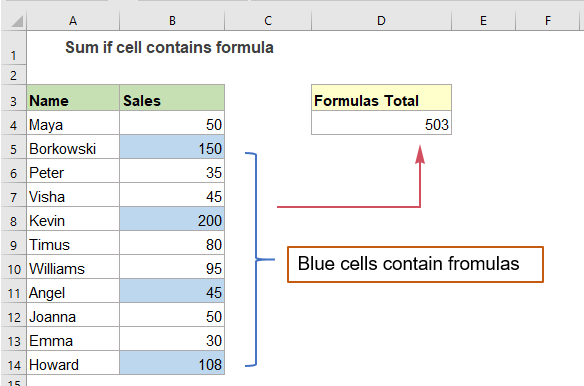
Somme uniquement des cellules contenant des formules dans Excel
Dans Excel, vous pouvez créer une formule simple basée sur les fonctions SOMMEPROD et ESTFORMULE pour additionner uniquement les cellules contenant des formules dans une plage donnée. La syntaxe générique est :
- plage : La plage de données à partir de laquelle vous souhaitez additionner les cellules contenant des formules.
Veuillez entrer ou copier la formule ci-dessous dans une cellule vide, puis appuyez sur la touche Entrée pour obtenir le résultat du calcul, voir la capture d'écran :

Explication de la formule :
=SOMMEPROD(B2:B12*ESTFORMULE(B2:B12)) :
- ESTFORMULE(B2:B12) : Cette fonction ESTFORMULE est utilisée pour tester si une cellule contient une formule. Si une cellule contient une formule, elle renverra VRAI, sinon FAUX. Vous obtiendrez donc un tableau comme celui-ci : {FAUX;VRAI;FAUX;FAUX;VRAI;FAUX;FAUX;VRAI;FAUX;FAUX;VRAI}.
- B2:B12*ESTFORMULE(B2:B12)= {50;150;35;45;200;80;95;45;50;30;108}*{FAUX;VRAI;FAUX;FAUX;VRAI;FAUX;FAUX;VRAI;FAUX;FAUX;VRAI} : L'opération mathématique force les valeurs VRAI et FAUX à être converties en 1 et 0. Ainsi, la multiplication des deux tableaux donnera ceci : {50;150;35;45;200;80;95;45;50;30;108}*{0;1;0;0;1;0;0;1;0;0;1}={0;150;0;0;200;0;0;45;0;0;108}.
- SOMMEPROD(B2:B12*ESTFORMULE(B2:B12))= SOMMEPROD({0;150;0;0;200;0;0;45;0;0;108}) : Enfin, la fonction SOMMEPROD additionne toutes les valeurs du tableau pour obtenir le résultat : 503.
Astuce : Somme uniquement des valeurs en ignorant les formules
Si vous devez additionner des valeurs tout en ignorant les cellules contenant des formules, vous pouvez ajouter la fonction NON à la formule ci-dessus comme ceci :

Fonction relative utilisée :
- SOMMEPROD :
- La fonction SOMMEPROD peut être utilisée pour multiplier deux colonnes ou plus, ou plusieurs tableaux ensemble, puis obtenir la somme des produits.
- ESTFORMULE :
- La fonction Excel ESTFORMULE renvoie VRAI si une cellule contient une formule, et FAUX si ce n'est pas le cas.
Plus d'articles :
- Somme si commence ou se termine par un texte ou des caractères spécifiques
- Pour additionner des valeurs si les cellules correspondantes commencent ou se terminent par une valeur spécifique, vous pouvez appliquer la fonction SOMME.SI avec un caractère générique (*) pour y parvenir. Cet article expliquera comment utiliser la formule en détail.
- Somme si les cellules contiennent un texte spécifique dans une autre colonne
- Ce tutoriel vous montrera comment additionner des valeurs si les cellules contiennent un texte spécifique ou partiel dans une autre colonne. Prenez l'exemple de la plage de données ci-dessous, pour obtenir le total des montants des produits contenant le texte « T-Shirt », les fonctions SOMME.SI et SOMMEPROD peuvent traiter cette tâche dans Excel.
- Somme des plus petites valeurs ou des N valeurs inférieures basées sur des critères
- Dans le tutoriel précédent, nous avons discuté de la manière de faire la somme des N plus petites valeurs dans une plage de données. Dans cet article, nous effectuerons une opération avancée supplémentaire – faire la somme des N plus petites valeurs basées sur un ou plusieurs critères dans Excel.
Les meilleurs outils de productivité pour Office
Kutools pour Excel - Vous aide à vous démarquer de la foule
Kutools pour Excel compte plus de 300 fonctionnalités, garantissant que ce dont vous avez besoin est à portée d'un clic...
Office Tab - Activer la lecture et l'édition par onglets dans Microsoft Office (y compris Excel)
- Une seconde pour passer entre des dizaines de documents ouverts !
- Réduit de centaines le nombre de clics souris pour vous chaque jour, dites adieu à la main de la souris.
- Augmente votre productivité de 50 % lors de la visualisation et de l'édition de plusieurs documents.
- Apporte des onglets efficaces à Office (y compris Excel), tout comme Chrome, Edge et Firefox.